Fix: USB werkt niet op Dell Docking Station
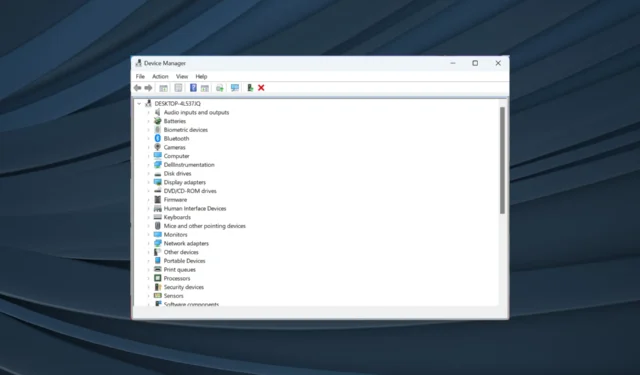
Dockingstations worden gebruikt om de connectiviteit en productiviteit van laptops te verbeteren. Het is een apparaat om uw laptop tegelijkertijd met een toetsenbord, muis, monitor, printer, back-upschijven, opslag en LAN te verbinden. Maar de USB-poort werkt voor veel toepassingen niet op een Dell dockingstation.
Wanneer de USB-poorten op een Dell dockingstation niet meer werken, wordt het moeilijk om gegevens efficiënt over te dragen, toegang te krijgen tot externe opslag of zelfs de aangesloten apparaten of aangesloten randapparatuur te gebruiken. Blijf lezen om de oplossingen te ontdekken!
Waarom werken mijn USB-poorten niet op mijn Dell dockingstation?
- Incompatibele of verouderde drivers: het gebruik van incompatibele of verouderde drivers kan ervoor zorgen dat de USB-poorten van het Dell dockingstation niet goed werken.
- Hardwareproblemen : beschadigde USB-poorten, defecte of kapotte USB-kabels of losse verbindingen kunnen het probleem met het dockingstation veroorzaken.
- Onvoldoende voeding: Als er niet voldoende stroom het dockingstation bereikt, kan de USB defect raken.
- Verouderde firmware: Verouderde firmware kan ervoor zorgen dat de USB-poorten op het dockingstation slecht werken.
Hoe los ik het probleem op dat het USB-dockingstation van Dell niet werkt?
Voordat we verder gaan met de enigszins complexe, zijn hier een paar snelle oplossingen om te proberen:
- Zorg ervoor dat het docking-apparaat is aangesloten op een betrouwbare stroombron, zodat het voldoende stroom krijgt. Probeer ook het dockingstation opnieuw op uw laptop aan te sluiten om te controleren op losse eindjes.
- Controleer of alle apparaten, inclusief de laptop, de USB-apparaten en het dockingapparaat, goed zijn aangesloten. Probeer de USB-kabels te vervangen, aangezien het verbindingsprobleem mogelijk te wijten is aan defecte USB-kabels.
Als niets werkt, gaat u naar de volgende oplossingen.
1. Stuurprogramma’s bijwerken
- Druk op Windows+ Xom het Power User-menu te openen en selecteer Apparaatbeheer .
- Zoek het dockingstation, klik met de rechtermuisknop op het apparaat en selecteer Stuurprogramma bijwerken .
- Kies Automatisch zoeken naar stuurprogramma’s en wacht tot het proces is voltooid.
Als dit niet werkt, gaat u naar de website van Dell en zoekt u naar de nieuwste versie van het USB-stuurprogramma voor uw apparaat. Zorg ervoor dat u de driver downloadt die compatibel is met uw apparaat en uw Windows-versie.
Nadat u de stuurprogramma’s hebt bijgewerkt, controleert u of het apparaat wordt gedetecteerd in Apparaatbeheer van uw laptop.
Het handmatig bijwerken van het stuurprogramma kan echter lastig en zelfs riskant zijn voor uw systeem. Als dat het geval is, is het effectiever om alle pc-stuurprogramma’s bij te werken met gespecialiseerde invoer van een speciale stuurprogrammatoepassing.
2. Firmware bijwerken
Zorg ervoor dat je de nieuwste BIOS op je laptop hebt staan. Update BIOS op uw apparaat vanaf de ondersteuningswebsite.
Controleer ook of het BIOS een instelling heeft om de USB in/uit te schakelen en zorg ervoor dat deze is ingesteld op Enabled.
Vertel ons welke oplossing voor u werkte in de opmerkingen hieronder.



Geef een reactie